 Opération et maintenance
Opération et maintenance
 exploitation et entretien des fenêtres
exploitation et entretien des fenêtres
 Configuration de l'environnement WEB Win2008 R2 sur le didacticiel d'installation de Mssql Server 2008 R2 et explication détaillée de la méthode de configuration de la connexion à distance (image et texte)
Configuration de l'environnement WEB Win2008 R2 sur le didacticiel d'installation de Mssql Server 2008 R2 et explication détaillée de la méthode de configuration de la connexion à distance (image et texte)
Configuration de l'environnement WEB Win2008 R2 sur le didacticiel d'installation de Mssql Server 2008 R2 et explication détaillée de la méthode de configuration de la connexion à distance (image et texte)
Cet article présente principalement la configuration de l'environnement WEB win2008 R2 de Mssql Server 2008 R2 InstallationTutoriel graphique et méthode de configuration de la connexion à distance Les amis dans le besoin peuvent se référer à
Microsoft® SQL Server™. est un système de gestion et d'analyse de bases de données pour les solutions de commerce électronique, de secteur d'activité et d'entreposage de données. Il s'agit d'un logiciel de base de données commerciale appartenant à Microsoft. La dernière version a été développée pour SQL Server 2014 et Microsoft a lancé la base de données cloud Windows Azure SQL.
Le but de ce tutoriel est de vous guider dans l'installation de SQL Server 2008 R2, et de donner une explication approximative de chaque étape. Merci de nous le signaler si elle n'est pas bien expliquée, afin que nous puissions progresser ensemble.
Ce serveur est un hôte à 1 yuan de Tianyi Cloud. Je l'ai acheté pour que tout le monde puisse l'utiliser pour les tutoriels. Si vous pensez que c'est bien, prêtez plus d'attention à ce blog.
Étapes d'installation
1. Tout d'abord, veuillez redémarrer le serveur avant d'installer la base de données. J'ai décompressé le fichier ISO SQL à l'avance, alors double-cliquez simplement sur setup.exe,
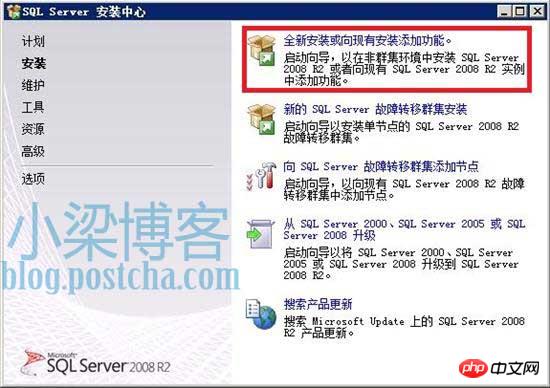
et cliquez sur "Nouvelle installation ou ajouter à une installation existante installation" "Ajouter des fonctionnalités",
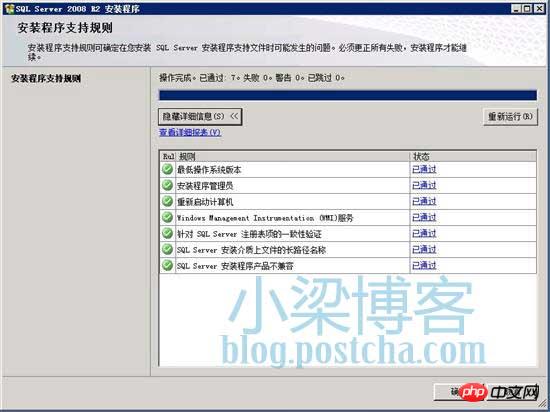
Page "Règles de support pour l'installateur", les coches vertes devant indiquent qu'elles ont été transmises, juste "OK",
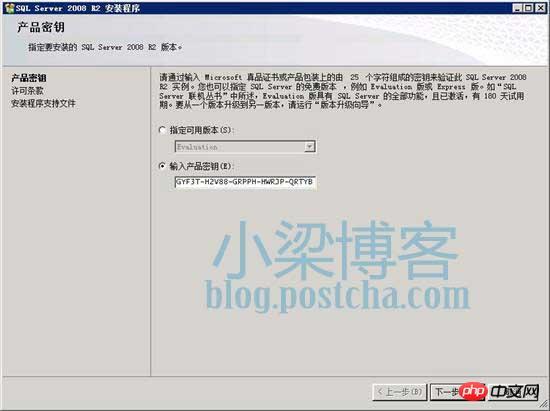
Entrez le mot de passe du produit,
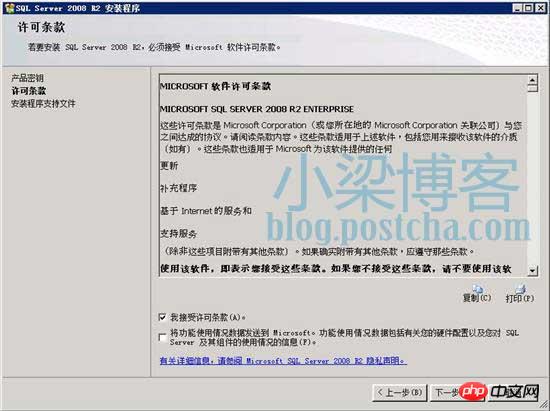
Acceptez les termes de la licence, doit être pris en charge. . . Sinon, Microsoft ne l'utilisera pas.
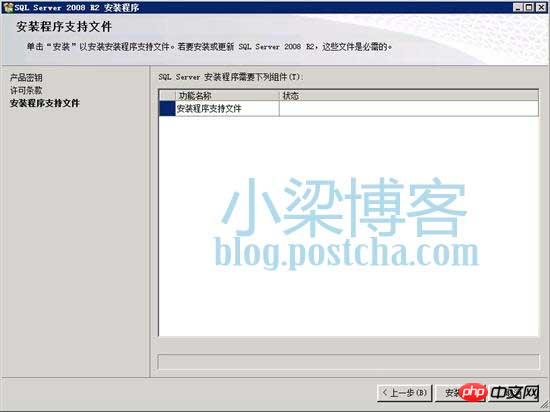
Installez les fichiers de support du programme, cliquez sur "Installer", comme indiqué ci-dessous
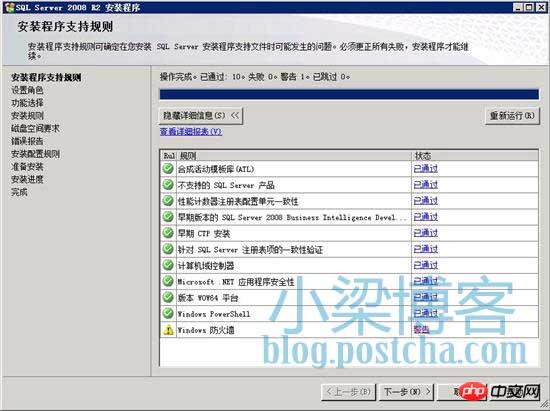
Une fois l'installation terminée, comme indiqué ci-dessus, me voici en alarme de pare-feu, cela ne gêne pas, étape suivante,
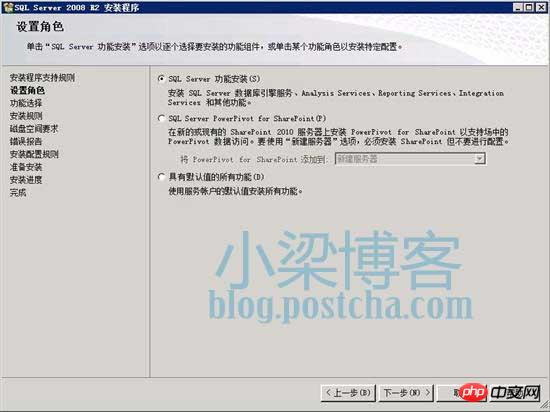
Sélectionnez "Installation de la fonction SQL Server", étape suivante,

Sélectionnez les fonctions qui doivent être installées, car parfois des gestionnaires et d'autres outils sont utilisés sur le serveur, je les sélectionne donc tous ici. Si vous n'êtes pas sûr des fonctionnalités dont vous avez besoin, sélectionnez-les toutes d'abord.
En même temps, modifiez le « Répertoire des fonctions partagées » par le chemin sous le lecteur D, comme indiqué ci-dessus.
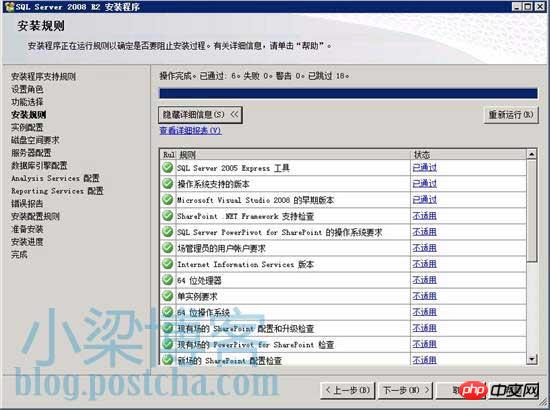
C'est encore une fois la détection de règles, et Microsoft est assez détaillé.
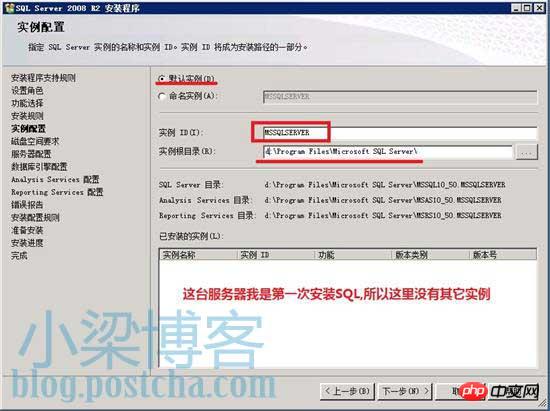
C'est la première fois que j'installe SQL 2008 R2 sur ce serveur, je peux donc simplement utiliser l'instance par défaut MSSQLSERVER. Plusieurs instances peuvent être installées sur un serveur.
Les ID d'instance ne peuvent pas être identiques.
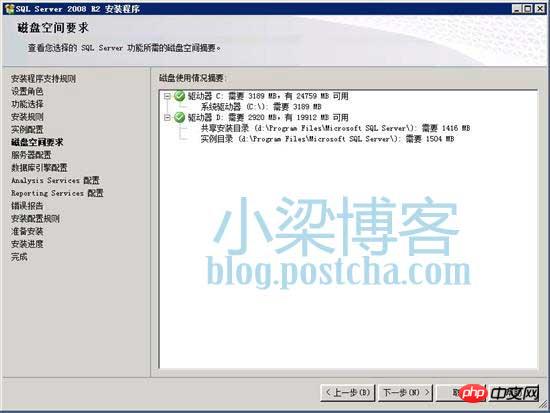
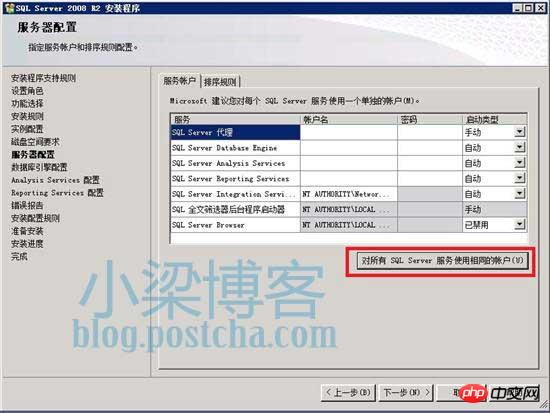
Pour le compte de service SQL, j'utilise toujours le compte NETWORK SERVICE pour une gestion et une utilisation faciles,
Note de l'éditeur de Script House : Vous pouvez créer un nouvel utilisateur ordinaire, afin de pouvoir personnaliser les opérations à faible privilège. C'est en effet beaucoup plus sûr que 2003. En 2003, le service du serveur SQL est exécuté directement par le compte de l'administrateur système.
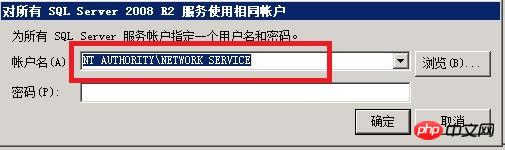

La situation du compte de service défini est celle indiquée ci-dessus.
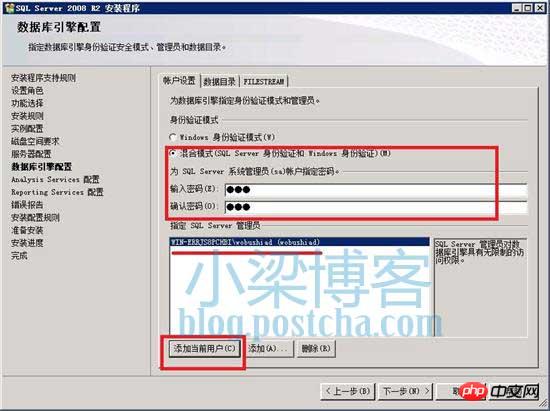
Notre SQL est utilisé pour créer la base de données du site Web, il est donc recommandé d'utiliser le "mode mixte" et de définir un mot de passe pour le compte sa. Le mot de passe doit répondre aux exigences de complexité. Et ajoutez l'utilisateur actuel en tant que compte d'administrateur de base de données.
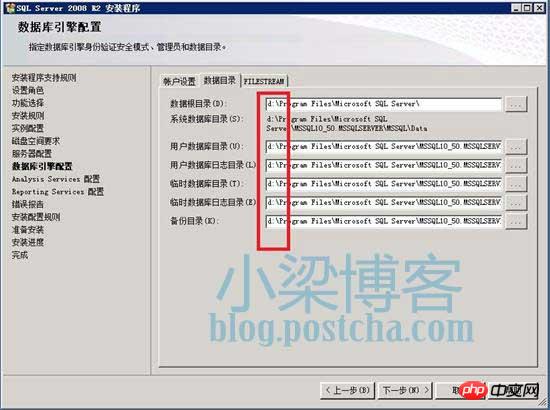
Modifiez les répertoires pertinents de la base de données et définissez-les dans le répertoire du lecteur d

Ajoutez également le répertoire actuel. utilisateur en tant qu'administrateur Analysis Services,
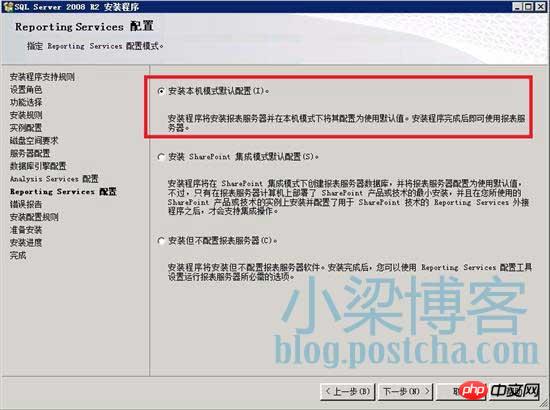
"Installer la configuration par défaut du mode natif",

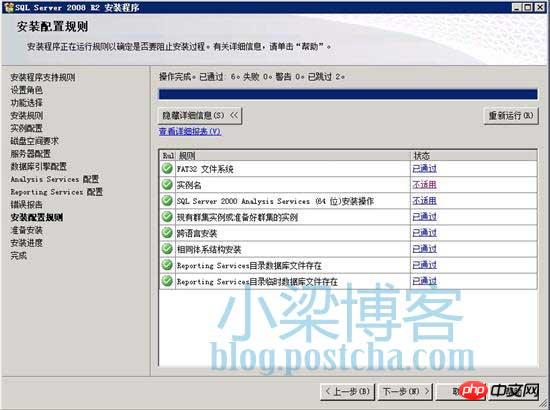
Configurez à nouveau les règles. Tant qu'elles sont toutes vertes, vous pouvez les installer
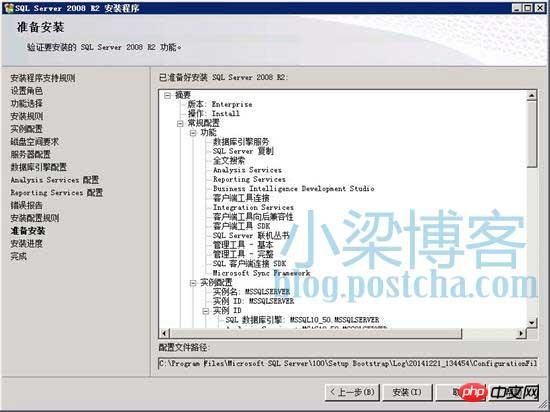
Le chemin d'accès au fichier de configuration , qui contient les différentes configurations que nous avons définies précédemment,

 L'installation sera lente. Le temps d'installation varie en fonction de la configuration du serveur. Attendez simplement patiemment que l'installation soit terminée.
L'installation sera lente. Le temps d'installation varie en fonction de la configuration du serveur. Attendez simplement patiemment que l'installation soit terminée.
Après une installation longue et lente, l'installation est enfin terminée. Ouvrez simplement SSMS et connectez-vous pour y jeter un œil.
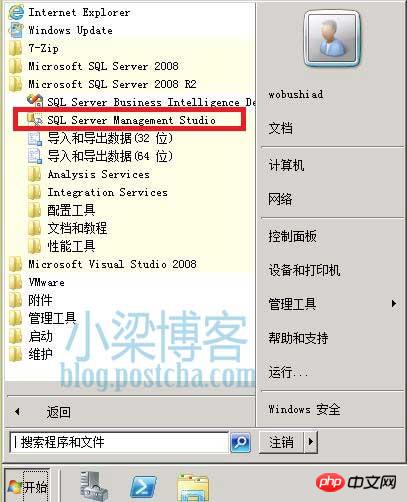
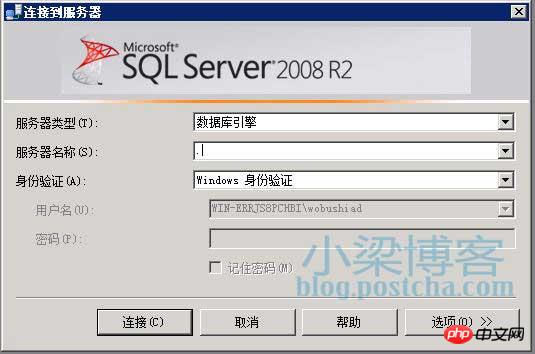 Étant donné que SSMS est utilisé directement sur le serveur et qu'il n'y a qu'une seule instance de base de données par défaut, remplissez simplement "." colonne du nom du serveur, vous pouvez également utiliser "127.0.0.1" ou "localhost".
Étant donné que SSMS est utilisé directement sur le serveur et qu'il n'y a qu'une seule instance de base de données par défaut, remplissez simplement "." colonne du nom du serveur, vous pouvez également utiliser "127.0.0.1" ou "localhost".
Si vous avez plusieurs instances, vous devez ajouter le nom de l'instance à la fin, par exemple 127.0.0.1
newsqlserver. Connectez-vous localement, l'authentification peut utiliser l'authentification Windows et l'authentification du serveur SQL.
Paramètres de connexion à distanceNous ne pouvons pas accéder au serveur à distance à chaque fois que nous modifions la base de données. La méthode la plus couramment utilisée consiste à utiliser le gestionnaire SSMS local pour se connecter. le serveur de base de données distant. Nous devons donc toujours définir les paramètres pour prendre en charge les connexions à la base de données distante. Si vous l'installez comme moi, il vous suffit d'ajouter une règle SQL entrante au pare-feu.
Ouvrez le pare-feu, les règles entrantes, créez de nouvelles règles,
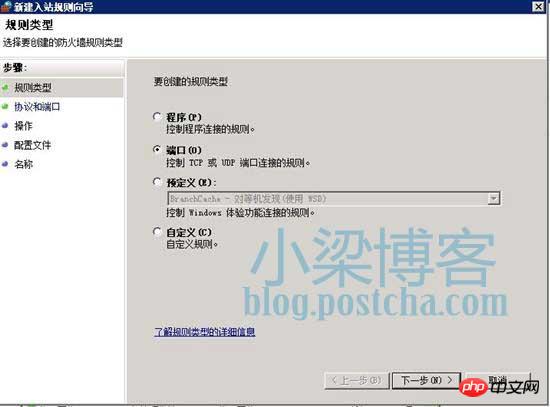 Ici, je sélectionne le port, ou je peux sélectionner le programme.
Ici, je sélectionne le port, ou je peux sélectionner le programme.
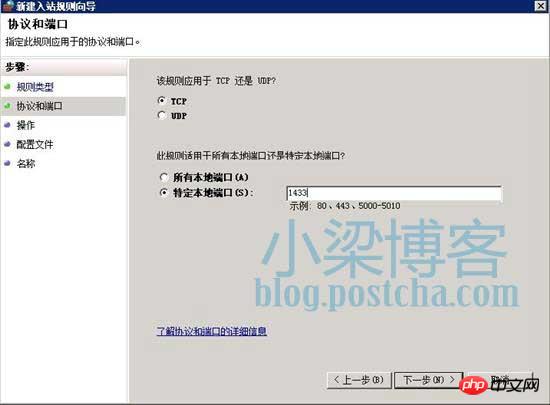 Le port par défaut de SQL SERVER est 1433,
Le port par défaut de SQL SERVER est 1433,
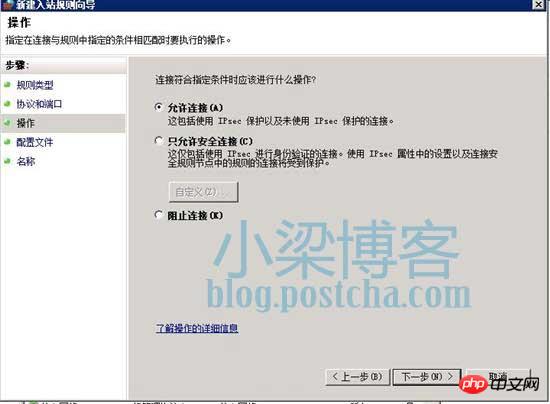 autoriser la connexion,
autoriser la connexion,
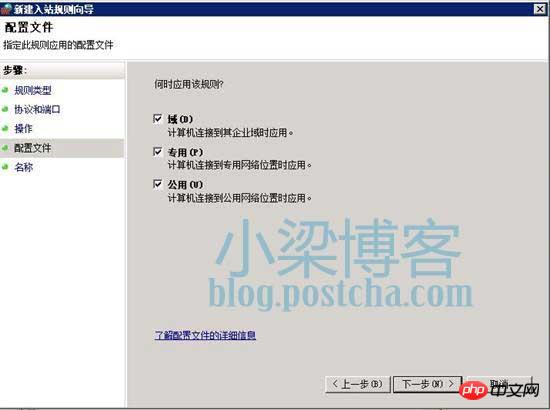 Portée de la règle,
Portée de la règle,
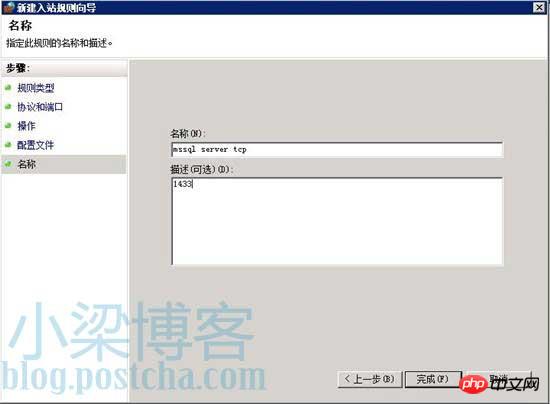 donnez-lui simplement un nom et enregistrez-la.
donnez-lui simplement un nom et enregistrez-la.
Ouvrez le gestionnaire SSMS localement, renseignez l'adresse IP du serveur et le mot de passe pour vous connecter au serveur de base de données, ce qui est aussi pratique que d'utiliser la
base de données locale. Il existe de nombreux tutoriels sur Internet indiquant que le service SQL Server Browser doit être activé, mais je n'ai pas activé ce service ici.
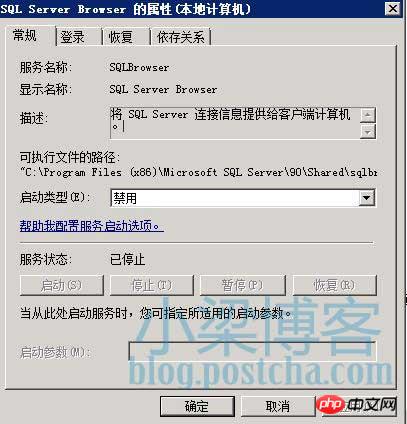 Cela se termine ici.
Cela se termine ici.
Ce qui précède est le contenu détaillé de. pour plus d'informations, suivez d'autres articles connexes sur le site Web de PHP en chinois!

Outils d'IA chauds

Undresser.AI Undress
Application basée sur l'IA pour créer des photos de nu réalistes

AI Clothes Remover
Outil d'IA en ligne pour supprimer les vêtements des photos.

Undress AI Tool
Images de déshabillage gratuites

Clothoff.io
Dissolvant de vêtements AI

AI Hentai Generator
Générez AI Hentai gratuitement.

Article chaud

Outils chauds

Bloc-notes++7.3.1
Éditeur de code facile à utiliser et gratuit

SublimeText3 version chinoise
Version chinoise, très simple à utiliser

Envoyer Studio 13.0.1
Puissant environnement de développement intégré PHP

Dreamweaver CS6
Outils de développement Web visuel

SublimeText3 version Mac
Logiciel d'édition de code au niveau de Dieu (SublimeText3)



